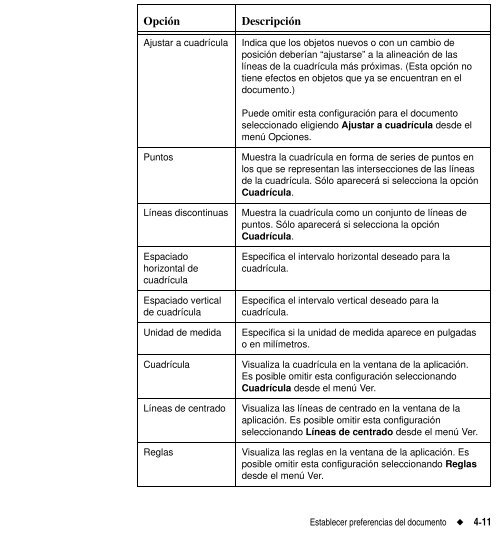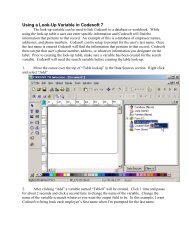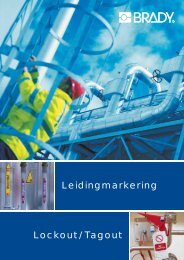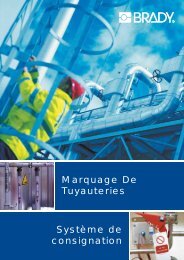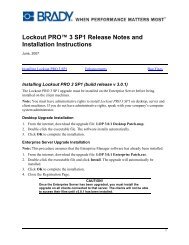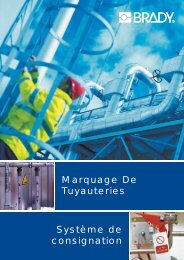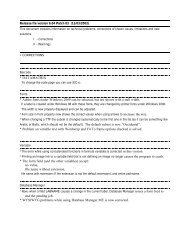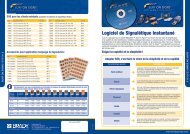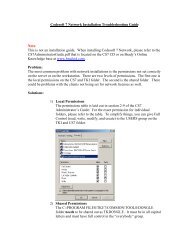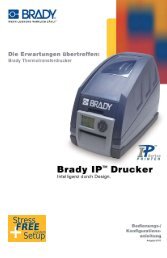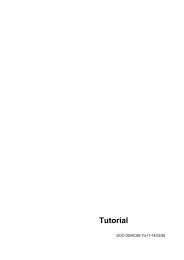Crear documentos - Notes/Domino Release Notes
Crear documentos - Notes/Domino Release Notes
Crear documentos - Notes/Domino Release Notes
Create successful ePaper yourself
Turn your PDF publications into a flip-book with our unique Google optimized e-Paper software.
6. Introduzca el punto de inicio de la secuencia en el campo de valor Inicio.Es posible introducir números o un carácter alfabético individual.7. Introduzca una cantidad para aumentar o reducir la secuencia en elcampo Paso.8. Si desea determinar el número de <strong>documentos</strong> de la secuencia, siga uno deestos pasos:• Haga clic en el valor Final e introduzca el punto final (un número o uncarácter alfabético). Se calcula el número total de <strong>documentos</strong> y aparece enel campo Número de <strong>documentos</strong>.• Haga clic en el Número de <strong>documentos</strong> e introduzca el número total de<strong>documentos</strong> de la secuencia. El valor final se calcula y se muestra en elcampo de valor Final.• Haga clic en Ilimitado. La aplicación emplea otro objeto de documento,tales como los objetos de consulta de bases de datos, para determinar elnúmero de <strong>documentos</strong>.9. Si desea introducir texto constante anterior o posterior a la secuencia,introduzca el prefijo o el sufijo en los campos de secuencia Antes y Después.10. Haga clic en Aceptar si desea aceptar la secuencia. El primer número de lasecuencia aparecerá en el texto o en el código de barras que ha creado.Creación y trabajo con listas de textoLas listas de texto se crean y asignan a un objeto de texto. Los elementos de textoque introduzca generan pequeñas bases de datos que imprimen un nuevodocumento para cada elemento de la lista.Si desea obtener más información sobre cómo crear cuadros de diálogo deplantillas, consulte el apartado Creación de <strong>documentos</strong> con plantillas en lapágina 3-7.Siga estos pasos para crear y utilizar las listas de texto.Para crear una nueva lista de texto1. Seleccione o cree un objeto de texto.2. Seleccione Propiedades del menú Objeto o haga clic en en la barra deherramientas Objeto.Creación y trabajo con listas de texto 10-3